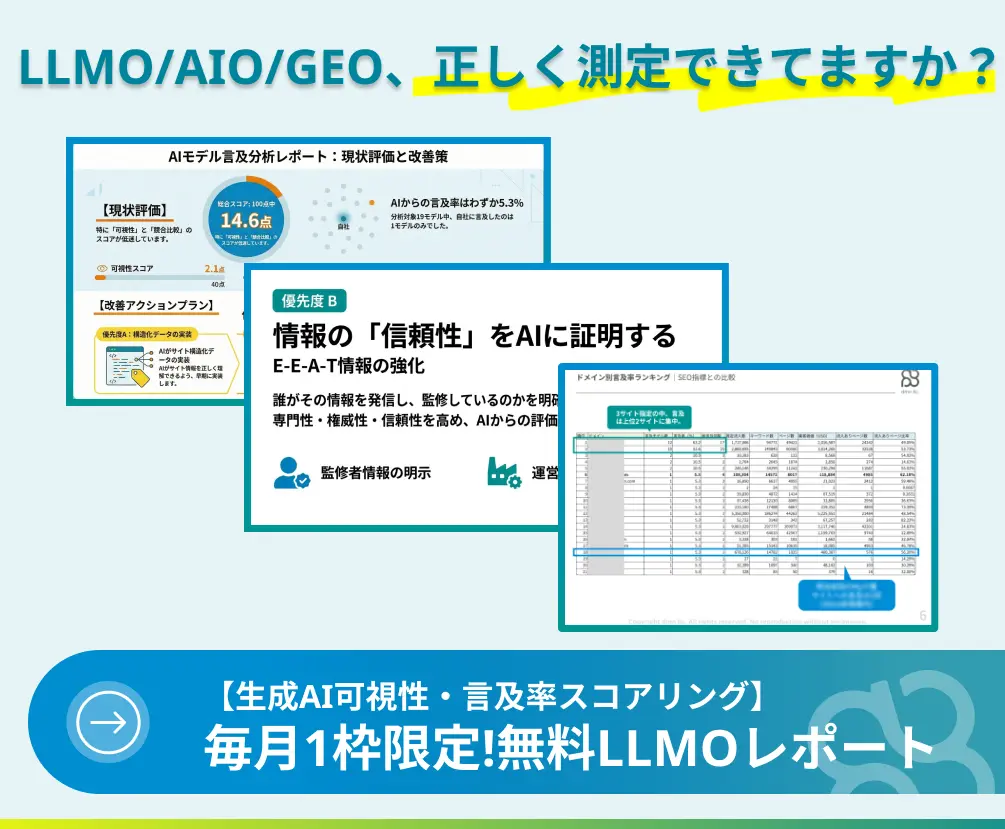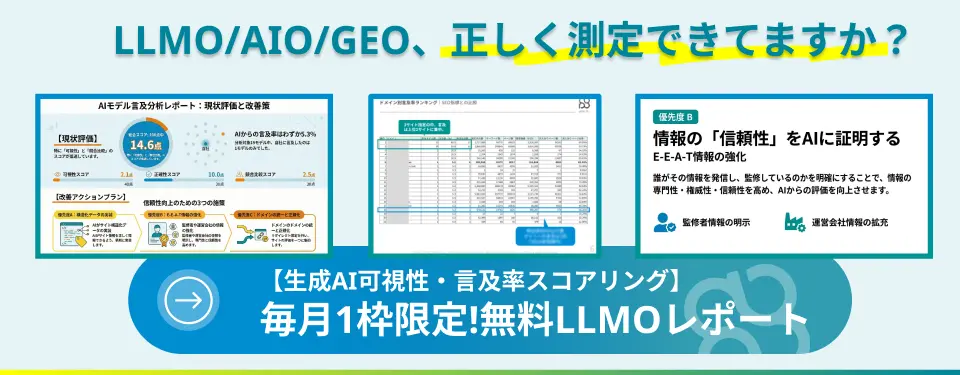>Microsoft Clarityの導入から使い方まで解説TOP
Microsoft ClarityとGA4の連携・使い分け
Microsoft ClarityとGoogle Analytics 4 (GA4)は、どちらもウェブサイト分析に有用なツールですが、得意分野が異なります。両者を連携・補完し合うことで、より深く、多角的なサイト分析が可能になります。
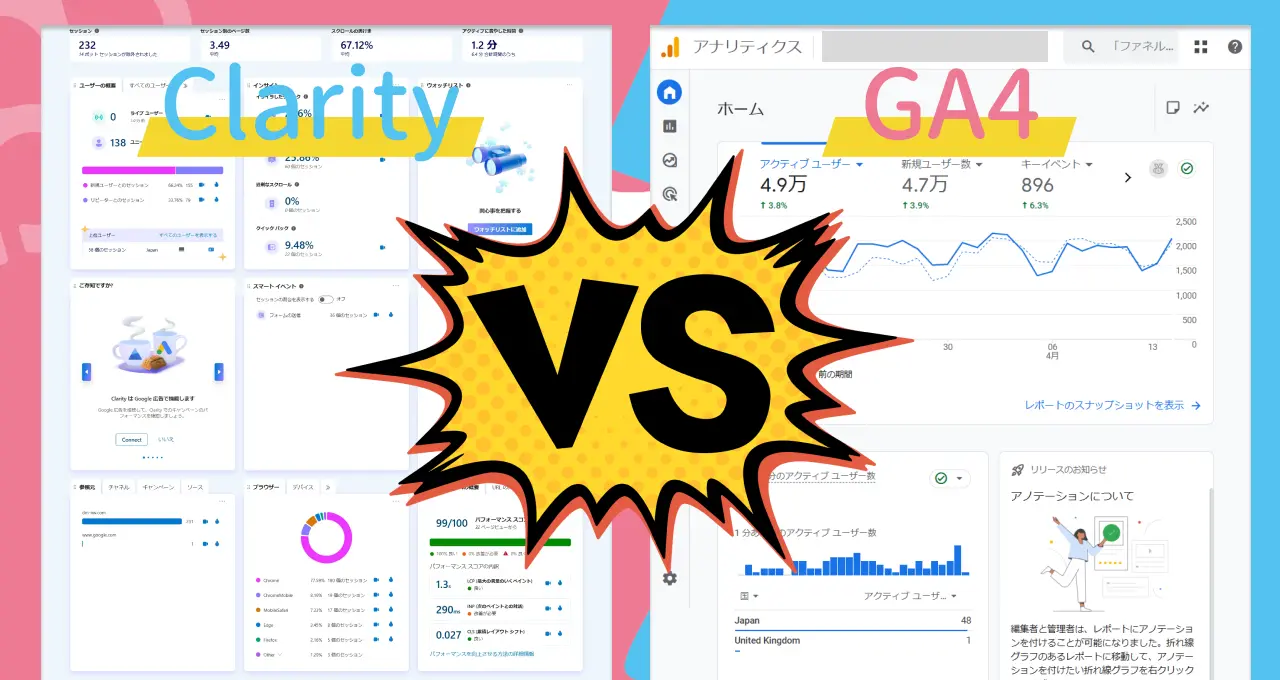
ClarityとGA4の得意分野
- GA4 (Google Analytics 4):
- 得意なこと:
- サイト全体のトラフィック量、ユーザー属性、流入経路などの量的な傾向把握。
- コンバージョン数、収益、イベント発生数などの成果計測。
- 特定のユーザーグループ(セグメント)の量的比較。
- 「何が」起こっているかを知る。
- 弱点: 個々のユーザーが「なぜ」そのように行動したのかを具体的に知るのは難しい。
- Microsoft Clarity:
- 得意なこと:
- ヒートマップやレコーディングによる、個々のユーザーの質的な行動の可視化。
- ユーザーがどこでつまずいているか、どこに興味を持っているかの具体的な発見。
- UI/UX上の問題点の発見。
- 「なぜ」そのような行動をとったのかを探るヒントを得る。
- 弱点: 他のツールとの連携や、サイト全体の量的傾向や統計的な数値を詳細に把握するのはGA4に劣る。
【連携のポイント】: GA4で「何が」起こっているか(量的傾向や課題)を発見し、Clarityで「なぜ」そうなっているのか(質的な理由や具体的な行動)を探る、という使い分けが基本となるでしょう。
ClarityとGA4の連携設定
Clarityの設定画面からGA4プロパティと連携させることができます。
- Clarityプロジェクト設定 → [設定] → [セットアップ] → [Google Analytics] に進む。
- [開始する(Connect now)] をクリックし、GA4へのアクセス権を持つGoogleアカウントでログイン。
- 連携したいGA4プロパティを選択し、[Save] をクリック。
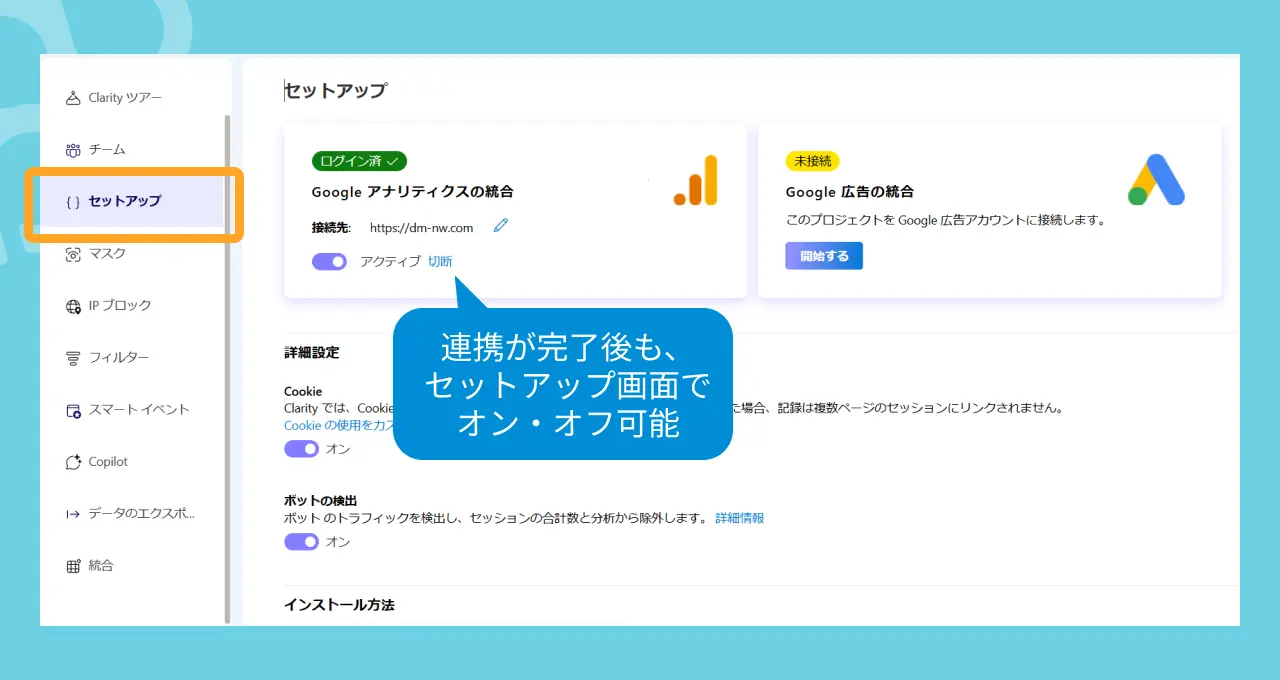
連携機能の現状と限界 (重要)
2025年4月現在、ClarityとGA4の連携機能は非常に限定的です。
- できること:
- Clarityのダッシュボード内に、連携したGA4プロパティの主要指標(セッション、ユーザー、新規ユーザー、参照元など)を表示するタブが追加される。
- できないこと (重要):
- GA4のセグメントをClarityで利用する: 不可。
- GA4のキーイベント(コンバージョン)をClarityのフィルターや目標として利用する: 不可(カスタムタグでの実装は可能)。
- Clarityの再生URLをGA4のレポートで見る: 不可(高基数データ制限のため)。
- GA4レポートから直接Clarityのヒートマップやレコーディングに飛ぶ: 不可。
Microsoft公式ドキュメントでも、GA4のセグメント連携や再生URL送信はサポートされていない旨が明記されています。
参考: Microsoft Learn – GA4 Integration
「連携できる」という情報もありますが、上記のように機能は限られているため、「GA4のデータの一部をClarity上で見れる」程度と理解しておくのが適切です。
GA4とClarityの効果的な使い分け・連携フロー
連携機能の限界を踏まえ、以下のようなフローで両ツールを補完的に活用するのが現実的です。
- [GA4] 課題の発見・仮説の起点:
- GA4のレポート(探索レポートなど)で、異常値や改善の余地がありそうな箇所を発見します。
- 発見した課題に対して、「なぜそうなっているのか?」という仮説を立てます。
- [Clarity] 仮説の検証・深掘り:
- GA4で見つけた課題・仮説に関連するユーザーセグメントを、Clarityのフィルター機能で再現します。
- 絞り込んだセッションのレコーディングを複数観察し、ユーザーが具体的にどのように行動し、どこでつまずいているかを確認します。
- 該当ページのヒートマップ(クリック、スクロール)を確認し、全体的な傾向(タップ箇所の集中、スクロール到達度など)も把握します。
- 観察結果から、当初の仮説が正しかったか、あるいは別の原因がありそうかなどを判断します。
- [施策] 改善アクション:
- Clarityでの分析結果に基づき、具体的な改善策を立案・実行します。
- [GA4/Clarity] 効果測定:
- 改善施策実施後、一定期間をおいて再度GA4で関連指標(離脱率、CVRなど)を確認し、改善効果を測定します。
- 必要に応じて再度Clarityでユーザー行動を確認し、改善が意図通り機能しているか、新たな問題が発生していないかなどを検証します。
※例: 特定のページの離脱率が高い、特定のデバイスでのCVRが低い、特定の参照元からのセッションの質が低い(滞在時間短い、CVしない)、目標到達プロセスでの離脱が多い。)
※例: 「モバイルでのCVRが低いのは、フォームの入力がしにくいからではないか?」
※例: デバイスが「モバイル」で、かつ「フォームページを閲覧した」セッションに絞り込む。)
※例: フォーム入力中に何度もタップし直している(デッドクリック)、特定の項目で入力を諦めている、エラーメッセージに気づいていない。)
※例: モバイルでのフォームの入力欄サイズを調整する、エラー表示を分かりやすくする。)
このように、GA4の「量的データ」とClarityの「質的データ」を行き来しながら分析を進めることで、データに基づいた的確なサイト改善が可能になります。
ClarityとGoogle広告の連携設定
Google広告とClarityの連携も、GA4同様に簡単に設定可能です。
- Clarityプロジェクト設定 → [設定] → [セットアップ] → [Google 広告の統合] に進む。
- [開始する(Connect now)] をクリックし、Google広告へのアクセス権を持つGoogleアカウントでログイン。
- 連携したいGoogle広告プロパティを選択し、[Save] をクリック。
- できること:
- Clarityのダッシュボード内の広告ウィジェットがアクティブになり、Google広告のパフォーマンスやGoogle広告経由のユーザーのサマリが表示されます。
Google広告との連携をしなくても、フィルターを適用(Google広告側の自動タグ設定をオフにしていなければ、「ソース(utm_source) / 中型(utm_medium)(※すごい翻訳ですが…)」を「google / cpc」)することで、Google広告経由のセッション分析は可能です。
GA4との連携と同様に、今のところは機能は限られているため「Google広告のデータの一部をClarity上で見れる」という認識でよいでしょう。
Microsoft Clarity
コンテンツ一覧
- Clarity 導入方法
- Clarity 設定方法
- 運用方法(使い方)
- ヒートマップ徹底解説
- A/Bテストに活用する
- GA4やGoogle広告との連携
- カスタムタグの使い方
- その他(利用規約、個人情報等)